word软件是由微软公司发布的一款专业文字处理工具,给用户带来了许多的便利,用户一般用来编写论文、撰写文稿或是设置文档格式等,总的来说是一款很不错的文档编辑软件,当用户在编辑文档文件时,就会发现其中的功能是很强大的,根据自己的需求还可以在文档页面上插入各种形状元素,例如用户可以插入笑脸、箭头或是矩形等形状,说到箭头,最近小编看到有用户问到了word文档如何快速插入右弧形箭头的问题,这个问题其实很好解决,用户直接在菜单栏中找到插入形状功能,随后在形状选项卡中点击右弧形箭头即可,那么下面就和小编一起来看看这个问题详细的操作过程吧,希望对大家有一定的帮助。

1.用户在word软件中打开文档文件,并来到编辑页面上来进行设置

2.接着用户在页面上方的菜单栏中找到插入选项,将会显示出相关的选项卡,用户选择其中的形状选项

3.在拓展出来的选项卡中,用户找到箭头总汇板块中的右弧形箭头选项

4.随后直接在文档的编辑页面上绘制出格式大小的右弧形箭头即可解决问题

5.当然用户根据自己的需求可以在菜单栏的绘图工具中来设置形状的样式

6.最后回到编辑页面上,就会发现右弧形箭头的样式已经发生了变化

word软件是用户常用的一款软件,其中强大的文字编排功能,能够给用户带来许多的好处,当用户在编辑文档的过程中,想要插入右弧形箭头时,直接利用软件的插入形状功能即可在箭头总汇板块中找到,方法通俗易懂,感兴趣的用户快来试试看吧。
 PS解决窗口字体很小看不见的方法教程
PS解决窗口字体很小看不见的方法教程
AdobePhotoshop是一款非常好用的图片处理软件,很多传媒行业的效......
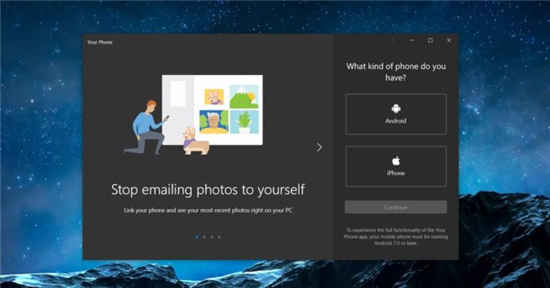 Windows 10的Your Phone应用在下一次更新中会
Windows 10的Your Phone应用在下一次更新中会
Windows10的Your Phone应用程序是弥合计算机与智能手机之间差距的绝......
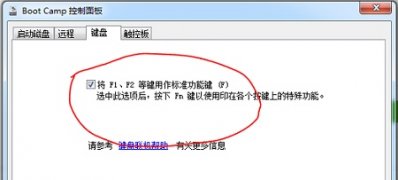 苹果笔记本Windows10系统关闭fn热键的方法
苹果笔记本Windows10系统关闭fn热键的方法
一般笔记本操作Windows系统都会使用到fn热键,但在使用过程中难......
 如何提高电脑的安全性:保障电脑安全的
如何提高电脑的安全性:保障电脑安全的
电脑安全,涉及到多个方面,从操作系统的设置到硬件的配置,......
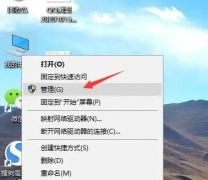 梅捷AMD显卡驱动怎么更新
梅捷AMD显卡驱动怎么更新
有时候我们的电脑玩游戏时出了问题就需要进行驱动的更新排查......

作为一名办公人员,无论你是在行政机关工作,或是企业事业单位工作,应该都听说过红头文件,它是日常办公中很常见的一种文件形式。而且,很多时候我们还需要制作如下图所示的 红头文...

使用Word如何插图不超出边框呢?想必有的网友还不太了解的,为此,今日小编带来的这篇文章就为大伙分享了Word插图不超出边框方法教程,一起来看看吧。...

很多小伙伴都喜欢使用Word来对文字文档进行编辑,因为在Word中我们不仅可以给文章添加图片、图标、形状等各种内容,还可以根据自己的需求给文章设置格式。在编辑文章的过程中,当我们需...

大家在使用WPS进行编辑文档的过程中,可能会想要将文档中的文字字数进行统计查看一下,看看自己编辑的字数有多少,一些小伙伴在统计字数的时候,不想要将其中的标点符号进行统计进去,...
点击菜单栏的格式背景水印,弹出水印设置窗口,先选择水印类型:图片水印或文字水印。如果选择图片水印,可以从硬盘中选择一张图片作为水印,并可设置图片的缩放和冲蚀。如果...

大家平时使用WPS的时候,对于文字内容处理需求是非常强烈的,特别是针对办公人员,每天都是需要使用到这样的办公软件的,在使用其中的WPS文档的时候,你可能会需要对文字样式有一定的需...

在WPS中编辑文字或者是表格是非常普遍的,在整理资料的时候,就会需要使用到WPS文档进行编辑操作,有的资料内容需要通过表格的样式表达出来,这样可以直观的查看到表格中的数据,而如果...

WPS是很多小伙伴在编辑文字文档时的不二之选,因为在WPS中,我们可以对文档的字体以及段落格式等进行设置,还可以在WPS中对文档进行分栏设置,将一页文档分为两栏或多栏。有的小伙伴在...

word是一款专业的文字处理工具,它为用户带来了许多强大且实用的功能,让用户可以对文档的文字间距、对齐方式、页面布局等进行简单的调整,并且可以满足用户多样的编辑需求,因此用户...

很多小伙伴之所以喜欢使用Word程序来对文字文档进行编辑,就是因为Word程序中的功能十分的丰富,能够满足我们对于文字文档编辑的各种需求。在使用Word程序对文字文档进行编辑的过程中,有...

很多小伙伴在编辑文字文档时都会选择使用WPS软件,因为在WPS中我们可以给文字文档添加图片、图表或是形状等各种内容,有的小伙伴在实际使用WPS对文字文档进行编辑的过程中还可能会遇到点...

word软件相信是许多用户很喜欢的一款办公软件,给用户带来的好处是毋庸置疑的,当用户在word软件中编辑文档文件时,可以在文档页面上添加一些图片、表格或是文本框等,以此来装饰页面或...
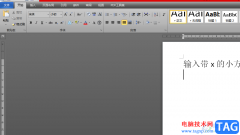
word软件是一款由微软公司发布的专业文字处理工具,用户一般用来编写文章、设置文档格式等,总的来说给用户带来了许多的好处,深受用户的喜爱,当用户在word软件中编辑文档文件时,可以...

word软件作为一款专业的文档编辑软件,让用户享受到了强大功能带来的优质服务,因此word软件深受用户的喜爱,用户在编辑文档文件时,可以对其中的文字样式进行设置,用户可以将文字设置...
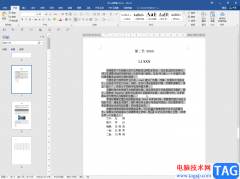
很多小伙伴在日常工作中都会需要使用到Word文档这款软件,在其中我们可以轻松编辑和处理文本内容。如果我们在Word文档中希望适当调整文本的行距,也就是文本行与行之间的距离,小伙伴们...